POS Kasir CodeIgniter
Fitur-fitur yang tersedia :
- Login
- Kasir (penjualan)
- Suplier
- Kategori
- Barang
- Pengguna
- Laporan
- Pembelian barang (stok barang)
- Retur barang (pengembalian barang grosir jika mengalami kerusakan)
- Grafik
Link demo Website
Link dokumentasi Github
1. Login
Terdapat dua akses pada halaman ini yaitu sebagai admin (owner) dan kasir. Admin dapat memiliki akses kesemua fitur. Sedangkan kasir hanya memiliki akses kedalam fitur penjualan.
Code:
Model
View
Controller
2. Kasir
Terdapat dua fitur penjualan yaitu penjualan eceran dan grosir. Perbedaan dari kedua fitur itu adalah harga groir lebih murah daripada eceran. Dalam menu ini kasir juga dapat mencetak struk transaksi
Dalam menu kasir terdapat fitur:
- Cari produk dan memasukkan item pembelian
- Memasukkan item pembelian dengan kode barang
- Menghapus item pembelian
- Menambah jumlah item pembelian
- Memberikan diskon terdahap item pembelian
- Simpan dan cetak struk pembelian
Code:
Model
View
Controller
3. Suplier
Pada fitur ini admin dapat mengelola suplier toko yang kedepanya data ini digunakan dalam fitur pembelian barang (stok barang)
Dalam menu suplier terdapat fitur:
- Tambah suplier
- Edit suplier
- Delete suplier
- Search suplier
Code:
Model
View
Controller
4. Kategori
Pada fitur ini admin dapat mengelola kategori barang-barang yang kedepanya data ini digunakan dalam fitur barang (data barang)
Dalam menu suplier terdapat fitur:
- Tambah kategori barang
- Edit kategori barang
- Delete kategori barang
- Search kategori barang
Code:
Model
View
Controller
5. Barang
Pada fitur ini admin dapat mengelola barang-barang yang kedepanya data ini digunakan sebagai acuan kasir menjual barang
Dalam menu suplier terdapat fitur:
- Tambah barang
- Edit barang
- Delete barang
- Search barang
Code:
Model
View
Controller
6. Pengguna
Pada fitur ini admin dapat mengelola pengguna dalam web ini. Admin dapat menambahkan admin lainya dan dapt juga menambahkan kasir baru.
Dalam menu pengguna terdapat fitur:
- Tambah pengguna
- Edit Pengguna
- Nonaktifkan pengguna
- Search pengguna
Code:
Model
View
Controller
7. Laporan
Dalam menu laporan terdapat fitur:
- Mencetak data laporan data barang
- Mencetak data laporan stok barang
- Mencetak data laporan penjualan (umum)
- Mencetak data laporan penjualan pertanggal/ hari
- Mencetak data laporan penjualan perbulan
- Mencetak data laporan penjualan pertahun
- Mencetak data laporan laba / rugi
Code:
Model
View
Controller
8. Pembelian (menyetok barang)
Dalam fitur ini admin dapat menambahkan stok barang yang sudah ada. Jika barang baru maka user admin harus menambahkan barang baru terlebih dahulu dalam menu barang. Admin harus memasukkan data suplier yang sudah terdaftar, tanggal, harga barang, dan harga jual sebelum bisa menyimpan data.
Dalam menu pembelian terdapat fitur:
- Menambahkan stok ke tabel barang
- Menyimpan stok kedalam database
- Membatalkan / menghapus barang
Code:
Model
View
Controller
9. Retur barang
Fitur ini berguna untuk mengembalikan barang yang rusak saat pembelian grosir. Dalam menu ini terdapat fitur:
- Retur barang
- Batal retur item
- Bantuan search barang
Code:
Model retur menggunakan model barang View
Controller
10. Grafik
Dalam fitu ini admin dapat melihat grafik-grafik mengenai stok barang, penjualan perbulan, penjualan per tahun. Hasil dari grafiknya dapat dilihat dibawah.
Code:
Model
View
Controller
Dan untuk source code lengkapnya dapat anda lihat di github
- Login
- Kasir (penjualan)
- Suplier
- Kategori
- Barang
- Pengguna
- Laporan
- Pembelian barang (stok barang)
- Retur barang (pengembalian barang grosir jika mengalami kerusakan)
- Grafik
Link demo Website
Link dokumentasi Github
1. Login
Terdapat dua akses pada halaman ini yaitu sebagai admin (owner) dan kasir. Admin dapat memiliki akses kesemua fitur. Sedangkan kasir hanya memiliki akses kedalam fitur penjualan.
Code:
Model
View
Controller
2. Kasir
Dalam menu kasir terdapat fitur:
- Cari produk dan memasukkan item pembelian
- Memasukkan item pembelian dengan kode barang
- Menghapus item pembelian
- Menambah jumlah item pembelian
- Memberikan diskon terdahap item pembelian
- Simpan dan cetak struk pembelian
Code:
Model
View
Controller
3. Suplier
Pada fitur ini admin dapat mengelola suplier toko yang kedepanya data ini digunakan dalam fitur pembelian barang (stok barang)
Dalam menu suplier terdapat fitur:
- Tambah suplier
- Edit suplier
- Delete suplier
- Search suplier
Code:
Model
View
Controller
4. Kategori
Pada fitur ini admin dapat mengelola kategori barang-barang yang kedepanya data ini digunakan dalam fitur barang (data barang)
Dalam menu suplier terdapat fitur:
- Tambah kategori barang
- Edit kategori barang
- Delete kategori barang
- Search kategori barang
Code:
Model
View
Controller
5. Barang
Pada fitur ini admin dapat mengelola barang-barang yang kedepanya data ini digunakan sebagai acuan kasir menjual barang
Dalam menu suplier terdapat fitur:
- Tambah barang
- Edit barang
- Delete barang
- Search barang
Code:
Model
View
Controller
6. Pengguna
Pada fitur ini admin dapat mengelola pengguna dalam web ini. Admin dapat menambahkan admin lainya dan dapt juga menambahkan kasir baru.
Dalam menu pengguna terdapat fitur:
- Tambah pengguna
- Edit Pengguna
- Nonaktifkan pengguna
- Search pengguna
Code:
Model
View
Controller
7. Laporan
Pada fitur ini admin dapat mencetak berbagai macam laporan mengenai data pada toko. Contoh dibawah merupakan laporan data barang yang telah dicetak.
Dalam menu laporan terdapat fitur:
- Mencetak data laporan data barang
- Mencetak data laporan stok barang
- Mencetak data laporan penjualan (umum)
- Mencetak data laporan penjualan pertanggal/ hari
- Mencetak data laporan penjualan perbulan
- Mencetak data laporan penjualan pertahun
- Mencetak data laporan laba / rugi
Code:
Model
View
Controller
8. Pembelian (menyetok barang)
Dalam menu pembelian terdapat fitur:
- Menambahkan stok ke tabel barang
- Menyimpan stok kedalam database
- Membatalkan / menghapus barang
Code:
Model
View
Controller
9. Retur barang
Fitur ini berguna untuk mengembalikan barang yang rusak saat pembelian grosir. Dalam menu ini terdapat fitur:
- Retur barang
- Batal retur item
- Bantuan search barang
Code:
Model retur menggunakan model barang View
Controller
10. Grafik
Dalam fitu ini admin dapat melihat grafik-grafik mengenai stok barang, penjualan perbulan, penjualan per tahun. Hasil dari grafiknya dapat dilihat dibawah.
Code:
Model
View
Controller
Dan untuk source code lengkapnya dapat anda lihat di github











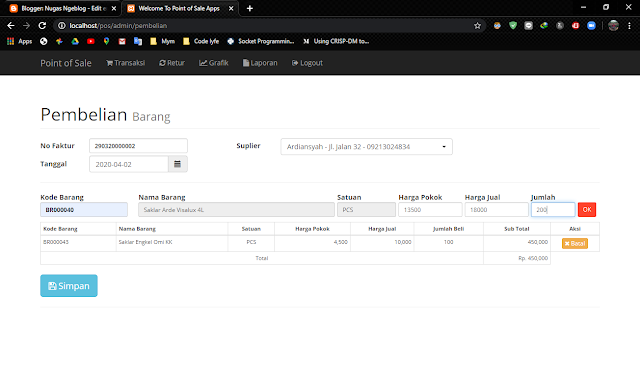



Komentar
Posting Komentar